 软件星级:3分
软件星级:3分
优启通u盘启动盘制作工具是一款u盘启动盘制作工具,用户可以通过使用这款软件将自己的U盘改造成为一个启动盘,因为u盘本身便于携带,所以这个启动盘就十分的方便了。需要的朋友欢迎在WWW.11684.COM 下载使用。

1、支持u-hdd和u-zip等四种写入模式。
2、支持无、拓展、标准、增强四种efi。
3、该pe制作u盘启动工具提供DIY自定义高级选项。
4、全新制作:把U盘制作为PE启动盘,使用此选项前请务必备份U盘内现有数据。
5、还原空间:取消已制作的PE启动,还原U盘空间为原始值。
U盘制作,一键式制作方式,只需插上U盘,在“选择磁盘”位置选择你的U盘。然后单击“全新制作”即可
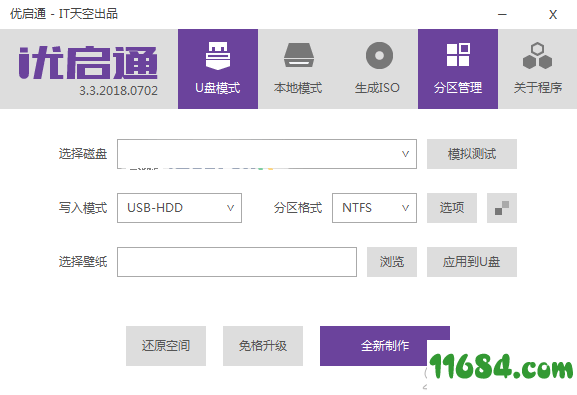
当然,优启通还含有丰富的选项,比如你想调整UD分区或者EFI分区的大小等,都可以在界面上的“选项”中调整。
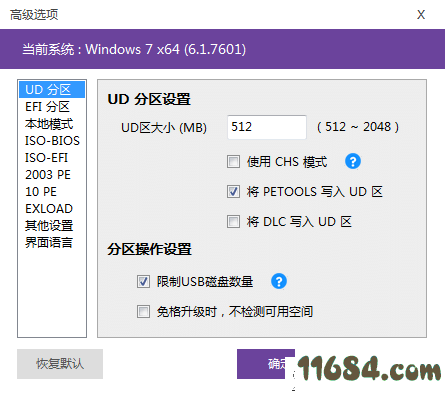
本地模式,可以将PE写入当前硬盘,便于日常使用与维护(意思是把优启通安装在本地系统中)
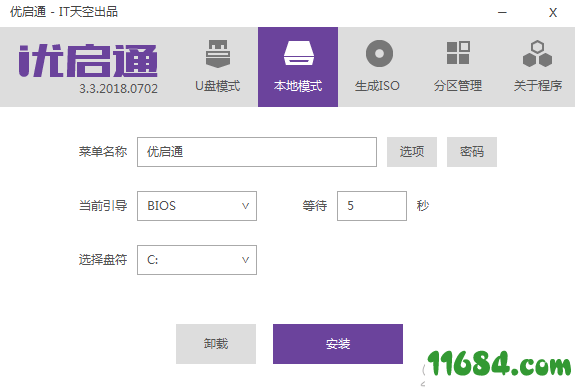
生成ISO,可生成PE的ISO镜像,可用于量产、虚拟机等
分区管理,这是一个辅助功能,用于检查U盘制作效果,同时也可以在这里进行UD区/EFI区内容的免格升级。
1、将压缩包解压出来,得到安装文件并安装完成。
2、准备一个能正常使用的U盘,最好大于4G(制作过程会格式化U盘,请先备份好U盘数据);
3、打开优启通,把准备好的u盘插入电脑usb接口,软件会自动识别并选择当前插入的u盘,点击一键制作启动U盘;
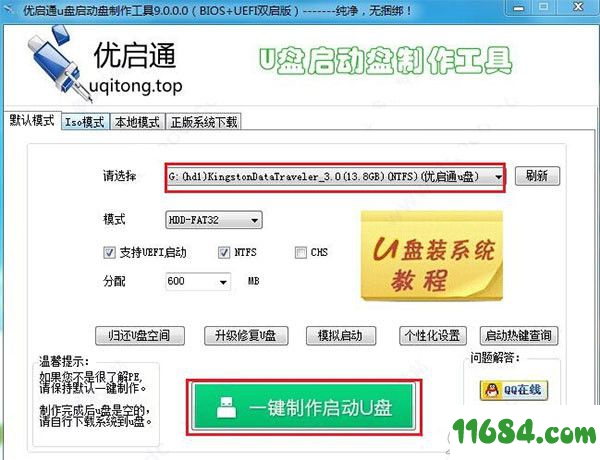
4、这个时候弹出警告窗口会告知把删除u盘所有数据,请先确认是否已备份好u盘数据,确认完成后即可点击确定;
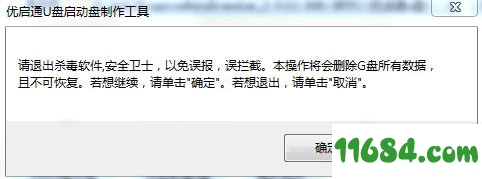
5、制作过程约需1~2min,过程中请勿操作u盘相关的软件;
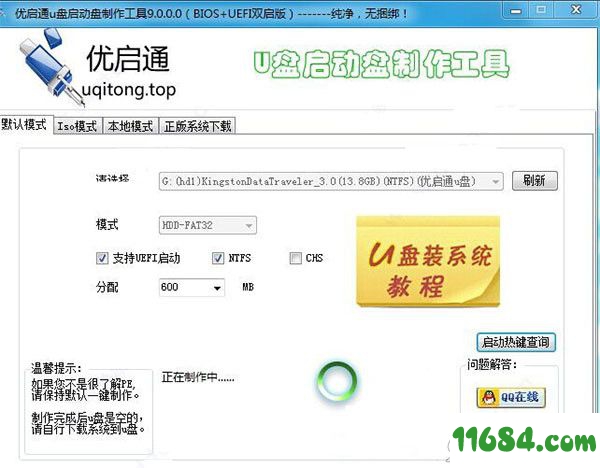
6、制作完成后弹出窗口提示是否对u盘进行模拟启动测试,点击确定;
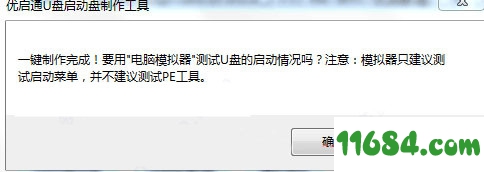
7、当出现下图可供参考界面时说明u盘启动盘已经制作成功,按组合键Ctrl+Alt释放鼠标点击右上角关闭图标退出模拟启动测试。
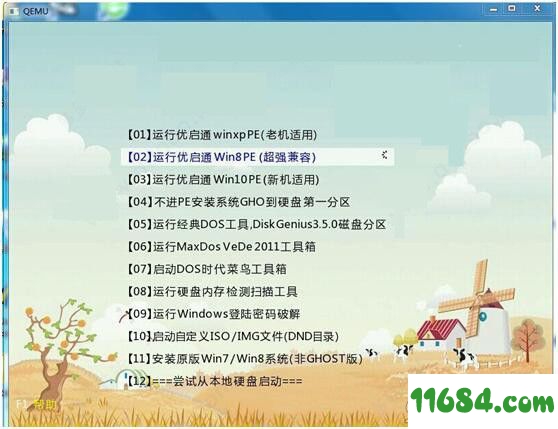
1、请在制作前备份U盘内关键数据,免除出现不需要要的问题;
2、个别杀软会把优启通主程序或PE内工具软件报毒,还请理性判断;
3、移动硬盘USB转接芯片的优劣,把导致制作成功与否或可否正常启动;
4、下载解压后,请运行EasyU主程序进行制作;
5、请预先准备好U盘,推荐16G或以上;
6、请尽量选择速度与体制好的U盘,某些较差的控制芯片或盘体把可能导致制作失败。
一、插上U盘就报错,不插就不报错,怎么办?
1、拔掉U盘
2、运行EasyU.exe,点击“选项”-“其他设置”
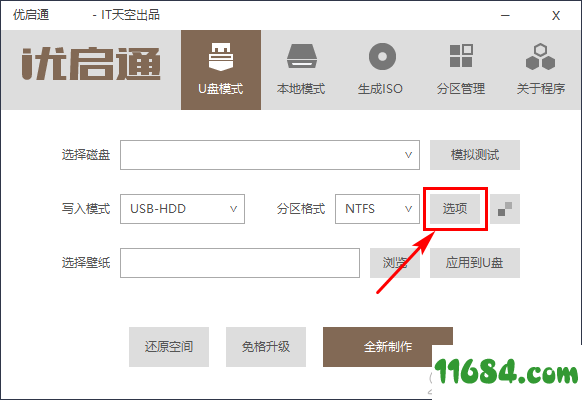
3、右边的“USB检测模式”选择2或者3,点击确定
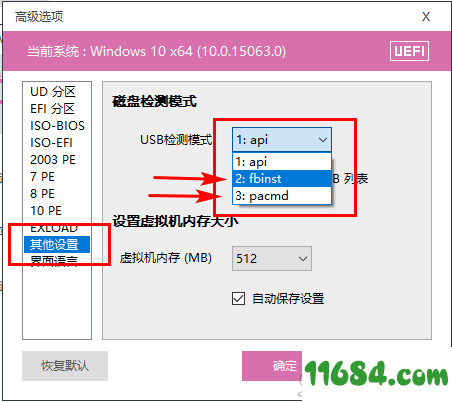
4、插上U盘
二、自带的模拟测试不能进入PE,提示内存不够,怎么办?
1、自带的模拟测试仅作为参考,请在实机使用。
2、“选项”-“其他设置”-“虚拟机内存”,改成768或1024
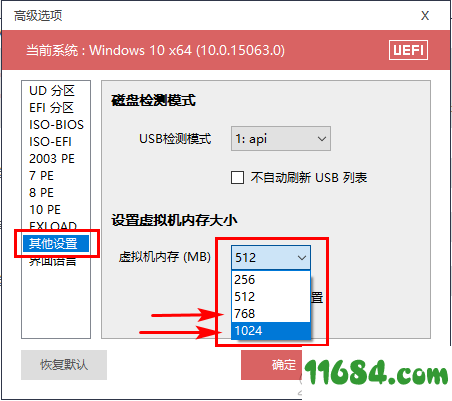
三、GRUB菜单的自定义ISO镜像,安装系统提示找不到CD-ROM?
1、如果需要安装ISO格式的系统,请进入PE,直接双击ISO加载,运行ISO里面的Setup.exe就可以了
四、VirtualBox虚拟机不能进入生成的ISO?
1、建议使用 VMWare 虚拟机。
1、如果你还是喜欢VirtualBox,那么点击“选项”-“ISO-BIOS”,选择“使用UDF格式”
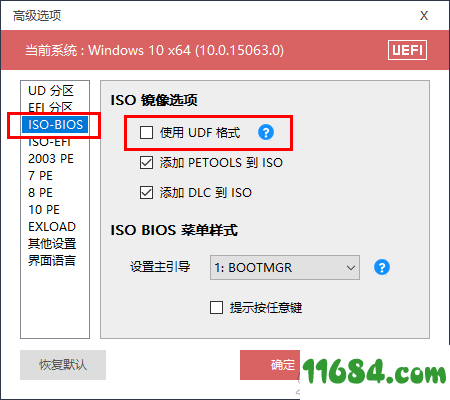
五、进入PE后出现两个一模一样的图标?
1、你可能是量产+UD或者其他盘存在相同的PETOOLS
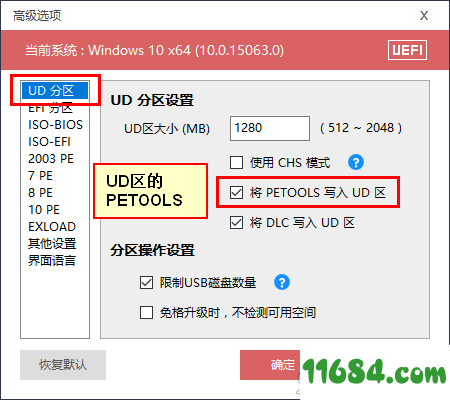
2、如果你是量产+UD,那么在生成ISO或写入U盘时选择“选项”,仅选择其中一个“PETOOLS”来写入。
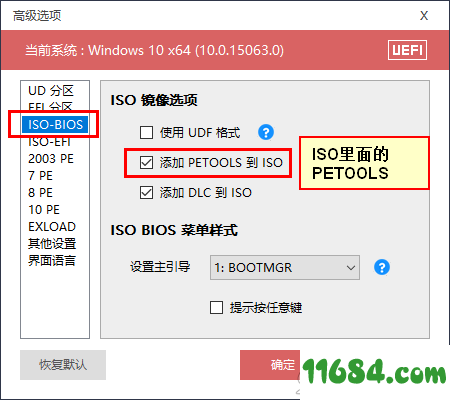
六、U盘引导丢失,进不去PE(UD)?
1、下载Fbinstool程序,插上U盘,运行它,提示您MBR损坏,点击确定,就自动修复了。
七、如何单独升级UD或单独升级EFI?
1、插上U盘,运行EasyU.exe,选择“分区管理”
2、右键-“文件操作”-“免格升级UD”或“免格升级EFI”
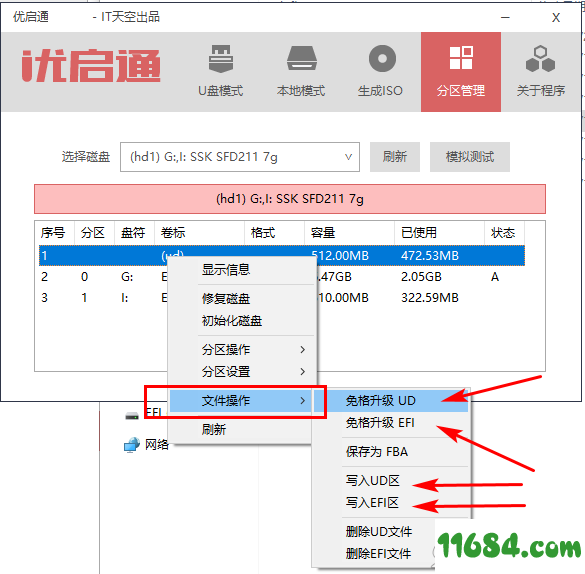
优启通u盘启动盘制作工具v9.3.2更新日志(2019-11-14)
1、更新DiskGenius:v5.1.2.766
2、各种小问题修复
3、主程序性能优化